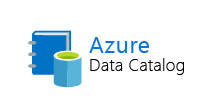各製品の資料を入手。
詳細はこちら →製品をチェック
Aqua Data Studio からAzure Data Catalog のデータに連携
Azure Data Catalog のデータにAqua Data Studio のVisual Query Builder やTable Data Editor からデータ連携。
加藤龍彦デジタルマーケティング
最終更新日:2022-08-10
この記事で実現できるAzure Data Catalog 連携のシナリオ
こんにちは!ウェブ担当の加藤です。マーケ関連のデータ分析や整備もやっています。
CData JDBC Driver for AzureDataCatalog は、Aqua Data Studio のようなIDE のウィザード・アナリティクスにAzure Data Catalog のデータを統合します。本記事では、Azure Data Catalog のデータをコネクションマネージャーに接続してクエリを実行する手順を説明します。
JDBC Data Source の設定
コネクションマネージャーで、新しいJDBC データソースとして、接続プロパティ設定を行い、保存します。Azure Data Catalog のデータがAqua Data Studio ツールから使えるようになります。
- Aqua Data Studio で、Server メニューから Register Server を選択します。
- Register Server フォームで、 'Generic - JDBC' コネクションを選びます。
- 次のJDBC 接続プロパティを設定します:
- Name:任意の名前、データソースの名前など。
- Driver Location:Browse ボタンをクリックして、インストールディレクトリのlib フォルダの cdata.jdbc.azuredatacatalog.jar ファイルを選択します。
- Driver:クラス名に cdata.jdbc.azuredatacatalog.AzureDataCatalogDriver を入力。
- URL:jdbc:azuredatacatalog: から始まるJDBC URL を入力します。接続プロパティをカンマ区切りで書きます。接続プロパティの詳細は、ヘルプドキュメントを参照してください。一般的な接続文字列は:
jdbc:azuredatacatalog:

Azure Data Catalog 接続プロパティの取得・設定方法
OAuth 認証で接続
Azure Data Catalog の認証にはOAuth を使用します。CData 製品では組込みOAuth が利用できるので、接続プロパティを設定することなく接続を試行するだけで、ブラウザ経由でAAS に認証できます。詳しい設定方法については、ヘルプドキュメントの「Azure Data Catalog への認証」セクションを参照してください。
設定は任意ですが、CatalogName プロパティを設定することでAzure Data Catalog から返されるカタログデータを明示的に指定できます。
CatalogName:Azure Data Catalog に紐づいているカタログ名に設定。空のままにすると、デフォルトのカタログが使用されます。カタログ名は、「Azure Portal」->「データカタログ」->「カタログ名」から取得できます。
Azure Data Catalog のデータにクエリを実行
接続したテーブルにクエリを実行してみます。